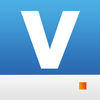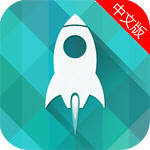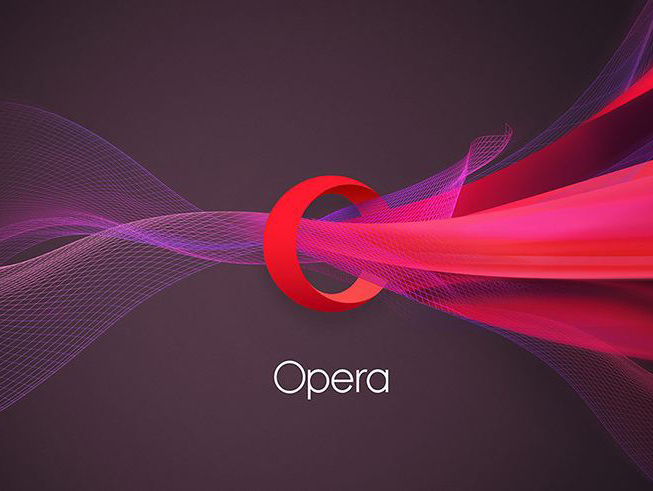opera欧朋浏览器怎么清除缓缓存文件教程
liangqiu 2017-06-03 14:30
使用欧朋浏览器一段时间后,会在其程序中留下很多的缓存文件。那么,我们如何将这些缓存文件进行清理呢?一起来了解下吧!
![]()
1、在计算机桌面“欧朋浏览器”程序图标上双击鼠标左键,将其打开运行。如图所示;
![]()
2、在打开的浏览器界面,点击左上角的“菜单”选项按钮。如图所示;
![]()
3、在弹出的“菜单”选项框中,点击“设置”命令选项。如图所示;
![]()
4、点击“设置”命令选项后,这个时候会弹出浏览器“设置”对话框。如图所示;
![]()
5、在“设置”对话框中,选择左侧窗格的“隐私和安全”选项卡。如图所示;
![]()
6、在“隐私和安全”选项卡的右侧窗格,找到“隐私”下的“清除浏览数据”选项按钮并点击它。如图所示;
![]()
7、在弹出的“清除浏览数据”对话框中,选择需要清除的内容,再点击“清除浏览数据”按钮即可。如图所示;
![]()